Maison >développement back-end >Tutoriel Python >Comment Python utilise le module xlwt pour faire fonctionner Excel
Comment Python utilise le module xlwt pour faire fonctionner Excel
- 小云云original
- 2018-03-29 13:15:194319parcourir
Cet article présente principalement comment Python utilise le module xlwt pour faire fonctionner Excel. Il analyse les techniques de fonctionnement courantes telles que l'installation du module xlwt dans Python et l'utilisation du module xlwt pour créer, définir et enregistrer des fichiers Excel. Les amis dans le besoin peuvent s'y référer. à cela. Ensuite, j'espère que cela pourra aider tout le monde.
est partiellement extrait de la documentation du site officiel
L'installation du module est très simple
$ pip install xlwtCommençons par un exemple simple :
#!/usr/bin/python #coding=utf-8 # ============================================================================== # # Filename: demo.py # Description: excel operat # Created: Tue Apr 25 17:10:33 CST 2017 # Author: Yur # # ============================================================================== import xlwt # 创建一个workbook 设置编码 workbook = xlwt.Workbook(encoding = 'utf-8') # 创建一个worksheet worksheet = workbook.add_sheet('My Worksheet') # 写入excel # 参数对应 行, 列, 值 worksheet.write(1,0, label = 'this is test') # 保存 workbook.save('Excel_test.xls')Après l'exécution, un Excel_test.xls sera généré dans le répertoire courant
Exemple officiel :
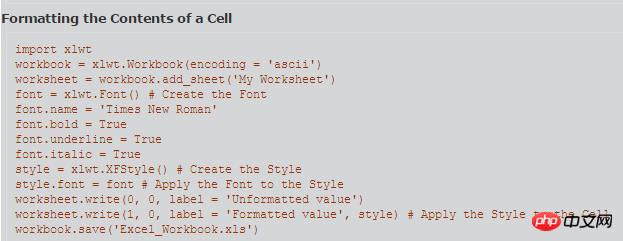

#!/usr/bin/python #coding=utf-8 # ============================================================================== # # Filename: style.py # Description: style # Created: Thu Apr 27 15:07:53 CST 2017 # Author: Yur # # ============================================================================== import xlwt workbook = xlwt.Workbook(encoding = 'ascii') worksheet = workbook.add_sheet('My Worksheet') style = xlwt.XFStyle() # 初始化样式 font = xlwt.Font() # 为样式创建字体 font.name = 'Times New Roman' font.bold = True # 黑体 font.underline = True # 下划线 font.italic = True # 斜体字 style.font = font # 设定样式 worksheet.write(0, 0, 'Unformatted value') # 不带样式的写入 worksheet.write(1, 0, 'Formatted value', style) # 带样式的写入 workbook.save('formatting.xls') # 保存文件Effet :
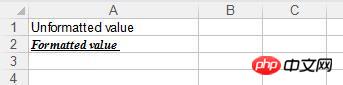
Définir la largeur de cellule :
import xlwt workbook = xlwt.Workbook() worksheet = workbook.add_sheet('My Sheet') worksheet.write(0, 0,'My Cell Contents') # 设置单元格宽度 worksheet.col(0).width = 3333 workbook.save('cell_width.xls')
Entrer une date dans une cellule :
import xlwt import datetime workbook = xlwt.Workbook() worksheet = workbook.add_sheet('My Sheet') style = xlwt.XFStyle() style.num_format_str = 'M/D/YY' # Other options: D-MMM-YY, D-MMM, MMM-YY, h:mm, h:mm:ss, h:mm, h:mm:ss, M/D/YY h:mm, mm:ss, [h]:mm:ss, mm:ss.0 worksheet.write(0, 0, datetime.datetime.now(), style) workbook.save('Excel_Workbook.xls')
Ajouter une formule à un cellule :
import xlwt workbook = xlwt.Workbook() worksheet = workbook.add_sheet('My Sheet') worksheet.write(0, 0, 5) # Outputs 5 worksheet.write(0, 1, 2) # Outputs 2 worksheet.write(1, 0, xlwt.Formula('A1*B1')) # Should output "10" (A1[5] * A2[2]) worksheet.write(1, 1, xlwt.Formula('SUM(A1,B1)')) # Should output "7" (A1[5] + A2[2]) workbook.save('Excel_Workbook.xls')
Ajouter un lien hypertexte vers la cellule :
import xlwt
workbook = xlwt.Workbook()
worksheet = workbook.add_sheet('My Sheet')
worksheet.write(0, 0, xlwt.Formula('HYPERLINK("http://www.google.com";"Google")')) # Outputs the text "Google" linking to http://www.google.com
workbook.save('Excel_Workbook.xls')Fusionner des colonnes et des lignes :
import xlwt workbook = xlwt.Workbook() worksheet = workbook.add_sheet('My Sheet') worksheet.write_merge(0, 0, 0, 3, 'First Merge') # Merges row 0's columns 0 through 3. font = xlwt.Font() # Create Font font.bold = True # Set font to Bold style = xlwt.XFStyle() # Create Style style.font = font # Add Bold Font to Style worksheet.write_merge(1, 2, 0, 3, 'Second Merge', style) # Merges row 1 through 2's columns 0 through 3. workbook.save('Excel_Workbook.xls')
Définir l'alignement du contenu des cellules :
import xlwt workbook = xlwt.Workbook() worksheet = workbook.add_sheet('My Sheet') alignment = xlwt.Alignment() # Create Alignment alignment.horz = xlwt.Alignment.HORZ_CENTER # May be: HORZ_GENERAL, HORZ_LEFT, HORZ_CENTER, HORZ_RIGHT, HORZ_FILLED, HORZ_JUSTIFIED, HORZ_CENTER_ACROSS_SEL, HORZ_DISTRIBUTED alignment.vert = xlwt.Alignment.VERT_CENTER # May be: VERT_TOP, VERT_CENTER, VERT_BOTTOM, VERT_JUSTIFIED, VERT_DISTRIBUTED style = xlwt.XFStyle() # Create Style style.alignment = alignment # Add Alignment to Style worksheet.write(0, 0, 'Cell Contents', style) workbook.save('Excel_Workbook.xls')
Ajouter une bordure à la cellule :
# Please note: While I was able to find these constants within the source code, on my system (using LibreOffice,) I was only presented with a solid line, varying from thin to thick; no dotted or dashed lines. import xlwt workbook = xlwt.Workbook() worksheet = workbook.add_sheet('My Sheet') borders = xlwt.Borders() # Create Borders borders.left = xlwt.Borders.DASHED DASHED虚线 NO_LINE没有 THIN实线 # May be: NO_LINE, THIN, MEDIUM, DASHED, DOTTED, THICK, DOUBLE, HAIR, MEDIUM_DASHED, THIN_DASH_DOTTED, MEDIUM_DASH_DOTTED, THIN_DASH_DOT_DOTTED, MEDIUM_DASH_DOT_DOTTED, SLANTED_MEDIUM_DASH_DOTTED, or 0x00 through 0x0D. borders.right = xlwt.Borders.DASHED borders.top = xlwt.Borders.DASHED borders.bottom = xlwt.Borders.DASHED borders.left_colour = 0x40 borders.right_colour = 0x40 borders.top_colour = 0x40 borders.bottom_colour = 0x40 style = xlwt.XFStyle() # Create Style style.borders = borders # Add Borders to Style worksheet.write(0, 0, 'Cell Contents', style) workbook.save('Excel_Workbook.xls')
Définissez la couleur d'arrière-plan de la cellule :
import xlwt workbook = xlwt.Workbook() worksheet = workbook.add_sheet('My Sheet') pattern = xlwt.Pattern() # Create the Pattern pattern.pattern = xlwt.Pattern.SOLID_PATTERN # May be: NO_PATTERN, SOLID_PATTERN, or 0x00 through 0x12 pattern.pattern_fore_colour = 5 # May be: 8 through 63. 0 = Black, 1 = White, 2 = Red, 3 = Green, 4 = Blue, 5 = Yellow, 6 = Magenta, 7 = Cyan, 16 = Maroon, 17 = Dark Green, 18 = Dark Blue, 19 = Dark Yellow , almost brown), 20 = Dark Magenta, 21 = Teal, 22 = Light Gray, 23 = Dark Gray, the list goes on... style = xlwt.XFStyle() # Create the Pattern style.pattern = pattern # Add Pattern to Style worksheet.write(0, 0, 'Cell Contents', style) workbook.save('Excel_Workbook.xls')Recommandations associées :
Utiliser Python pour exploiter les fichiers Excel
Introduction aux fichiers xlsx utilisant Python pour faire fonctionner Excel
Explication détaillée du fonctionnement d'Excel avec Python
Ce qui précède est le contenu détaillé de. pour plus d'informations, suivez d'autres articles connexes sur le site Web de PHP en chinois!

